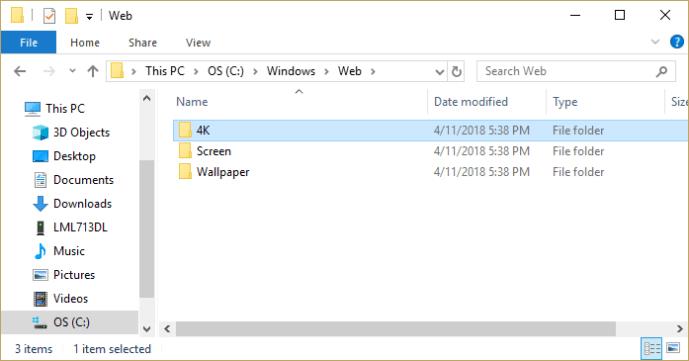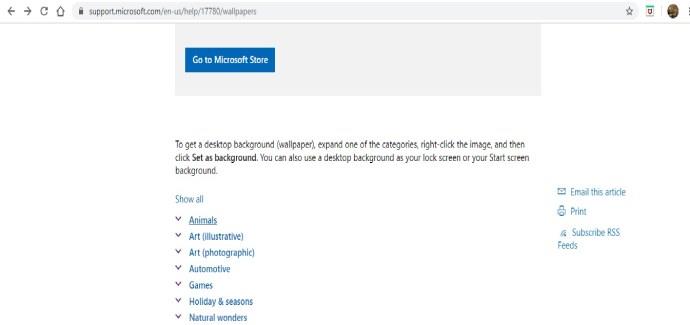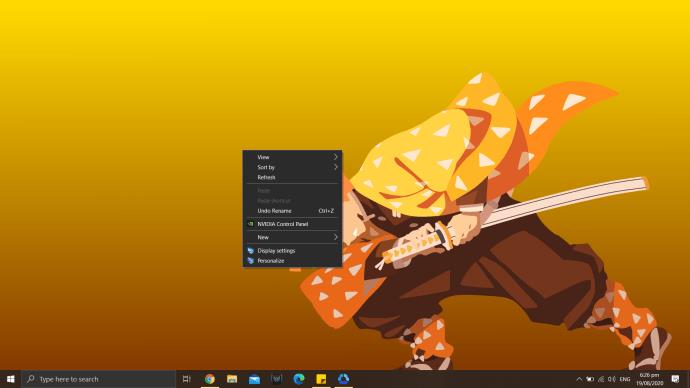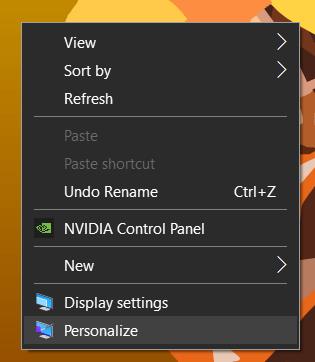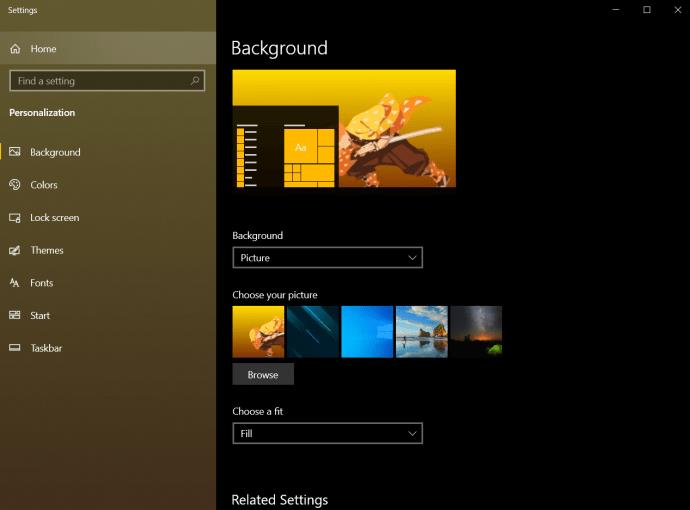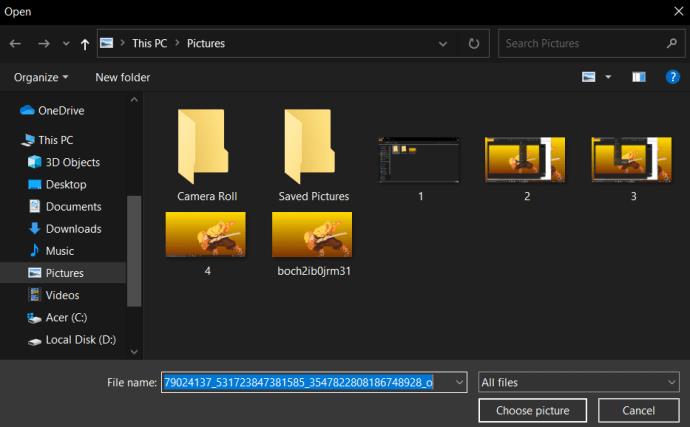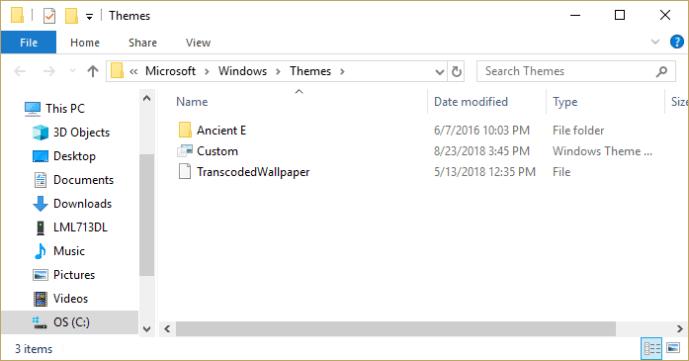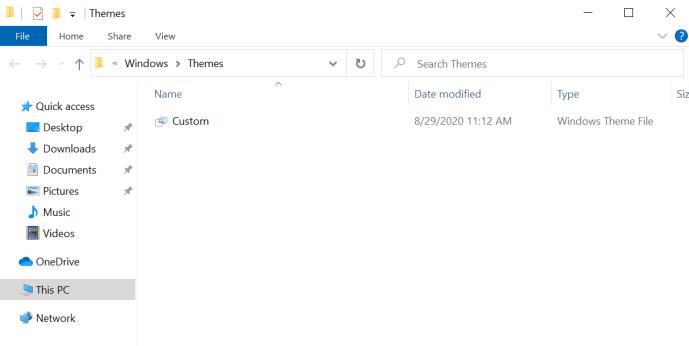Posljednji put ažurirao/uredio Steve Larner 3. studenog 2023.

Kada zaglavite u monitoru svoje radne površine nekoliko sati dnevno, najjednostavnija stvar koju možete učiniti da podignete svoj moral je da gledate u lijepu pozadinu. Može vas inspirirati, razveseliti i motivirati da učinite nešto veliko - pa, gotovo.
Svaka verzija Windowsa, od drevnih dana Windowsa 3.1 do Windowsa 11, donijela je biblioteku pozadinskih slika koje korisnici operativnog sustava mogu staviti na svoju radnu površinu. Pozadine su slike koje možete postaviti kao pozadinu radne površine, a služe da nas podsjete da na ovom svijetu postoji mnogo više od teksta i brojki koje čine većinu našeg dana.
Pozadine su jednostavan način da personalizirate svoj radni prostor i stvorite motivaciju. Iako će prozori koje ste otvorili vjerojatno prekriti sliku, ipak je dobra ideja staviti nešto što vas inspirira u pozadinu. Bez obzira radi li se o vašem radnom računalu, osobnom računalu ili ga koristite za školu, pozadinu možete postaviti na što god želite. Ako imate više monitora, to dodaje vizualnu privlačnost. Evo kako pronaći i koristiti Windows pozadine na računalu.
Pronalaženje pozadinskih slika
Windows nudi dvije značajke poznate kao teme i pozadine radne površine, omogućujući vam da prilagodite izgled svoje radne površine odabirom pozadine ili teme koja nudi opcije pozadine, prilagođene ikone, boje okvira i dizajn za vaš sustav.
Prvo biste mogli pogledati slike dostupne na vašem računalu. Ako želite koristiti slike u instalaciji pozadine sustava Windows 10 na neki drugi način, na primjer, kao pozadinu na drugom uređaju ili starijoj verziji sustava Windows—morat ćete pronaći stvarnu lokaciju prikazanih datoteka. Srećom, ovo nije teško.
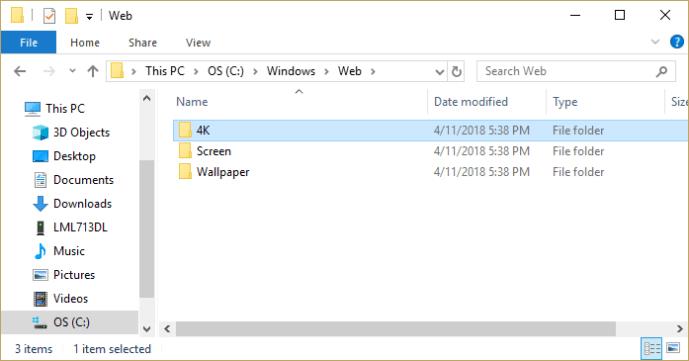
Windows 10 prema zadanim postavkama pohranjuje vaše pozadinske slike u direktorij “C:\Windows\Web”. Ovom direktoriju možete pristupiti klikom na traku za pretraživanje na programskoj traci sustava Windows i upisivanjem "C:\Windows\Web", zatim pritiskom na return.
Imenik će odmah iskočiti. Postoji nekoliko poddirektorija gdje se vaše pozadine mogu pohraniti; samo kliknite po direktorijima i pronaći ćete svoje slike.
Korištenje pozadina iz Microsoftove trgovine
Ako želite sveobuhvatniji izbor pozadina za svoju radnu površinu, možete preuzeti stotine pozadina s web stranice Microsoft Store . Te pozadine uključuju životinje, umjetnost, automobile, igre, godišnja doba, krajolike, prirodu, biljke i druge vrste slika.
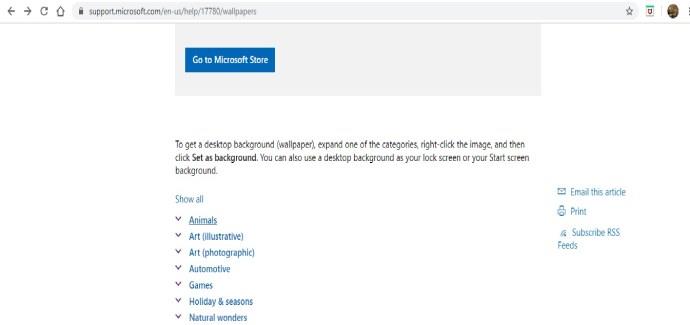
Odaberite sliku s popisa kategorija, otvorite sliku i kliknite desnom tipkom miša. Zatim odaberite "Postavi kao pozadinu".
Korištenje osobnih fotografija kao pozadine
Ako ste pregledavali stotine zadanih pozadina na računalu ili pregledavali Microsoft Store i još uvijek niste pronašli savršenu sliku za pozadinu radne površine, možda biste trebali odabrati fotografiju koja vam je bliža srcu.
Doista, snimili ste nekoliko lijepih fotografija svojim digitalnim fotoaparatom i pohranili ih na svoje računalo. Pa, ove bi fotografije mogle biti ono što tražite!
Windows vam omogućuje da koristite slike iz osobnih datoteka kao pozadinu radne površine. Da biste to učinili, slijedite ove korake:
- Desnom tipkom miša kliknite na "Desktop".
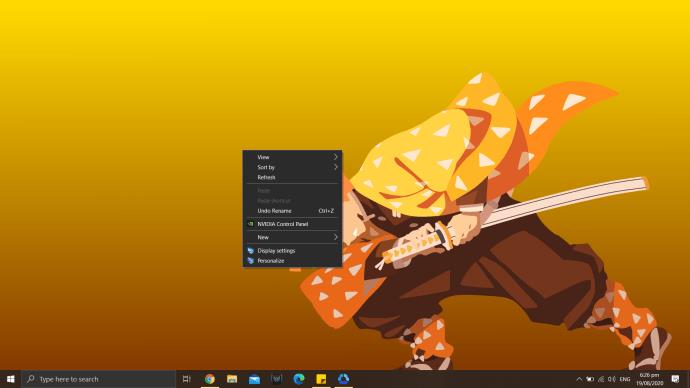
- Odaberite "Personaliziraj".
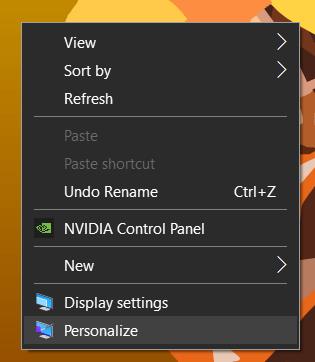
- Odvest će vas do postavki. Odaberite "Pozadina".
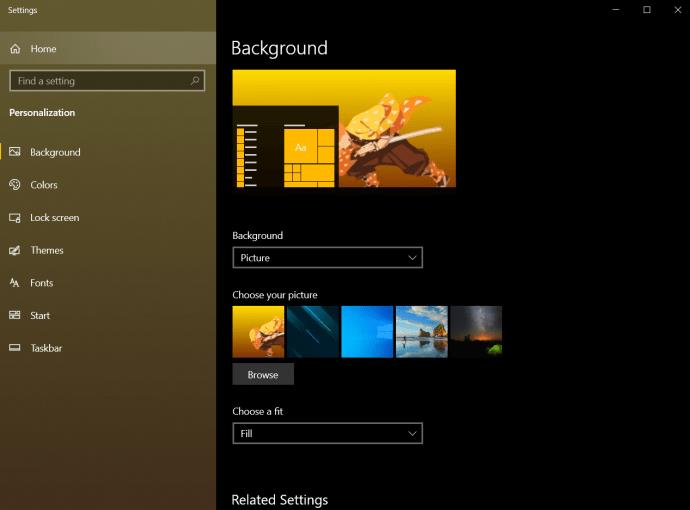
- Na desnoj strani zaslona, u odjeljku "Pozadina", kliknite "Slika".

- Zatim odaberite "Pregledaj".
- Ovo će vas odvesti u mapu "Pictures", gdje možete odabrati sliku koju želite koristiti kao pozadinu.
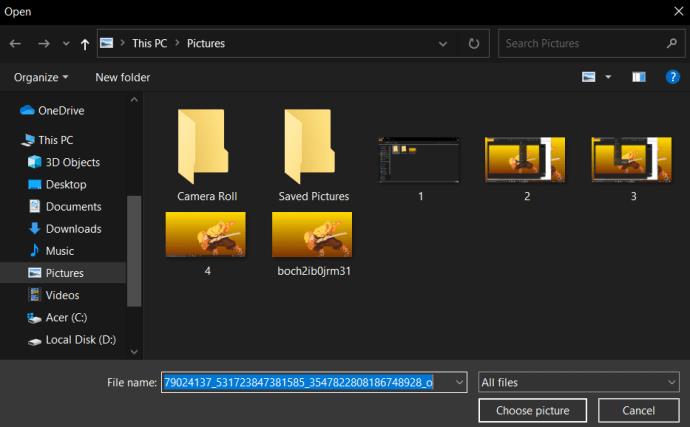
Korištenje Windows 10 tema
Mnogi korisnici sustava Windows 10 ne koriste standardne pozadinske datoteke. Umjesto toga koriste Windows 10 teme. Microsoft je napravio stotine tema dostupnim besplatno putem Microsoft Storea, od kojih je većina prilično spektakularna.
Možete pregledavati dostupne teme za Windows 10 , koje sežu od vaše omiljene igre do kolekcije prekrasnih pogleda na otvorenom. Nakon što preuzmete temu, možete pristupiti tim datotekama i staviti ih u prvi plan. Nalaze se u vašem lokalnom korisničkom imeniku, koji je prilično dugačak za upisivanje. Međutim, postoji prečac.
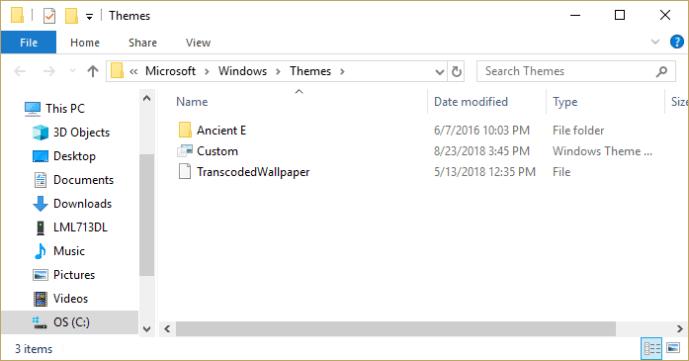
Opet kliknite traku za pretraživanje na programskoj traci sustava Windows 10 i ovaj put upišite “%localappdata%\Microsoft\Windows\Themes” i pritisnite return. Pokrenut će se direktorij "Teme". Slikovne datoteke naći će se u poddirektoriju za odgovarajuću temu. Na primjer, u prozoru iznad, kliknuli biste na “Ancient E” kako biste pronašli datoteke za temu Ancient Egypt, jedinu temu instaliranu na računalu.
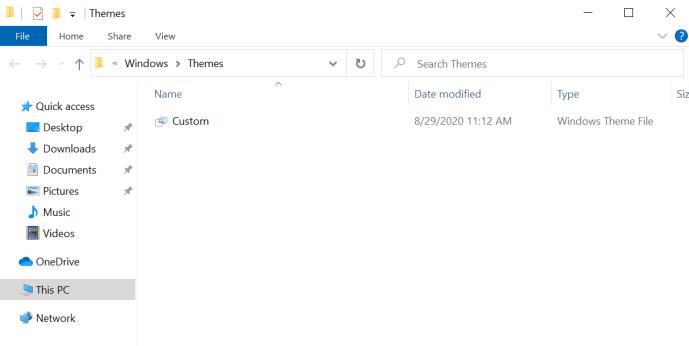
Ako želite, možete pronaći slike zaključanog zaslona sustava Windows 10 , koje je malo teže pronaći.
Većina pozadinskih slika i slika za Windows 10 dolazi u standardnim veličinama piksela u rasponu od 1920 × 1200 do 3840 × 1200 i izgledat će sjajno na većini zaslona i uređaja bez ikakvih problema.

Recimo da vam se sviđa tema koju ste uhvatili na poslu, ali niste sigurni hoćete li je moći zgrabiti za drugi uređaj. Jednostavno kopirajte željenu sliku na flash pogon ili online uslugu za pohranu, prenesite je na svoj mobilni uređaj ili drugo računalo, a zatim konfigurirajte odgovarajuće postavke kao pozadinsku pozadinu.
Međutim, važna je napomena da su ove slike u vlasništvu ili pod licencom Microsofta za osobnu, nekomercijalnu upotrebu sustava Windows. To znači da možete slobodno uživati u njima za svoju osobnu upotrebu, ali ih nemojte koristiti za oglašavanje, videozapise ili druge komercijalne svrhe.
Kako ukloniti Windows 10 pozadinu
Ako ste se umorili od trenutne pozadine ili je trebate promijeniti u nešto drugo, to možete učiniti jednostavno.
Pronađite prazan prostor na radnoj površini sustava Windows i kliknite ga desnom tipkom miša, a zatim odaberite "Personaliziraj". Sada možete postaviti zadanu pozadinu kako biste uklonili trenutnu.
Sada kada ste uklonili pozadinu, možete stvoriti bolju pozadinu.
Za više opcija pozadine pogledajte kako stvoriti pozadine kolaža slika za Windows 10/11 ili dodati 3D animirane pozadine u Windows 10 .